如何拼合 InDesign 文件以進行打印
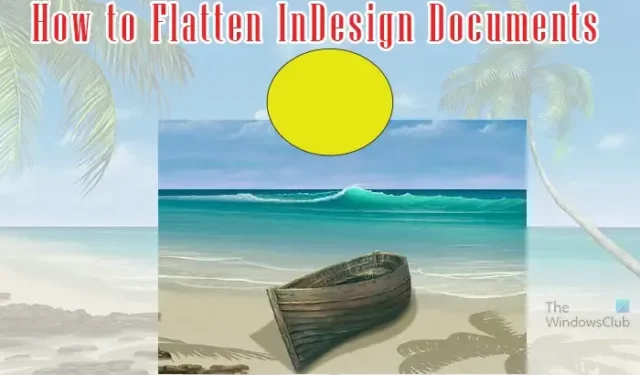
InDesign 使用圖層來組成我們看到的文檔。圖層就像構成文檔的透明頁面或畫布。當這些層聚集在一起時,它們就構成了完整的文檔。在本文中,我們將向您展示如何拼合 InDesign 文件或文檔。
當您使用多個圖層創建 InDesign 文檔時,您將像那樣保存它。多層使您能夠編輯文檔的不同方面。然而,多層導致文件很大。如果您需要將文檔發送給沒有 InDesign 的人進行打印或數字查看,則 InDesign 文檔也不太容易共享。
如何展平 InDesign 文件
了解如何拼合 InDesign 文件將使存儲和打印 InDesign 文檔變得更加容易。
- 打開 InDesign 文檔
- 選擇要拼合的圖層
- 右鍵單擊並選擇合併
- 節省
1]打開InDesign文檔
包含您要拼合的圖層的文檔可能是您在過去某個時間點創建的文檔。該文檔也可能是您現在正在處理的文檔。如果它是您過去創建的文檔,只需找到它並雙擊它即可打開它。
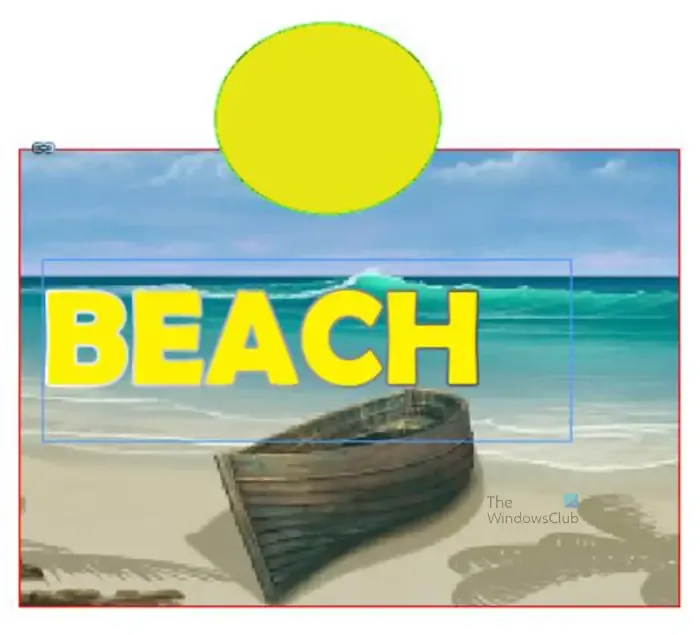
這些是 InDesign 文檔中的元素。
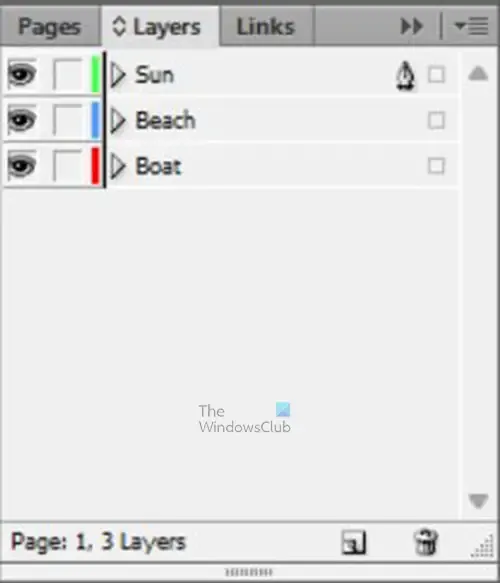
這些是不同的層次;添加名稱是為了使它們易於識別。
2]選擇要展平的圖層
這是您將選擇需要展平的圖層的地方。請注意,您不必拼合所有圖層,但是拼合某些圖層會使您的 InDesign 文件變小。您可能想要展平某些圖層,以便在 InDesign 中擁有更少的圖層。拼合圖層還可以減小 InDesign 文檔的大小。
要選擇圖層,請單擊其中一個,然後按住Ctrl 鍵並單擊要展平的其他圖層。如果要拼合所有圖層,可以單擊頂部的圖層,然後按住Shift鍵並單擊底部的圖層。這將選擇第一個頂層。底層和中間的所有層。
3]右鍵單擊並選擇合併
現在選中要拼合的圖層,右鍵單擊任何圖層,然後從菜單中選擇合併。
您會注意到圖層面板中現在只有一層。該層包含 InDesign 文檔中的所有元素。
疑難解答
您可能會注意到文檔中的一個元素隱藏在另一個元素後面。您可以通過選擇代表較大圖像的圖層來避免這種情況。您會注意到該層上出現了一個筆圖標。然後選擇其餘圖層並進行合併。
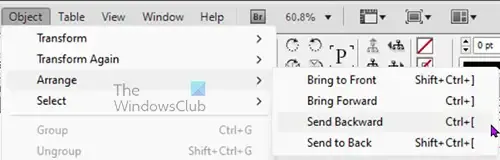
您也可以通過單擊隱藏圖像前面的圖像來解決此問題。然後轉到頂部菜單欄並單擊Object然後Arrange然後Send backward或Sent to Back。
就是這樣。
如何減小 InDesign 文件大小?
要減小 InDesign 文件大小,您可以執行以下操作。
- 轉到 InDesign 的頂部菜單欄,然後依次單擊“文件”和“導出”
- 為文件命名,選擇目的地,更改文件格式,然後單擊“保存”
- 您將被帶到導出選項。您可以在此處將分辨率更改為較低的值,並將質量更改為低或中等。如果選擇 Adobe PDF(打印)作為文件格式,則可以單擊左側的壓縮選項,然後將分辨率和圖像質量更改為 Zip 或 JPEG。您還可以將彩色圖像或灰度下的尺寸更改為較小的數字。
如何將 InDesign 文件另存為 JPEG?
要將 InDesign 文件另存為 JPEG,您需要使用“導出”選項。
- 轉到文件然後導出
- 從導出窗口中為文件命名,選擇保存位置並選擇 JPEG 作為文件格式,然後單擊保存
- 將出現“導出”窗口,您可以在此處選擇 JPEG 文件所需的其他選項,然後單擊“導出”。



發佈留言